Como evitar a substituição do texto selecionado quando você digita no Word 2013

Por padrão, no Word, quando você seleciona texto e digita qualquer coisa, o texto selecionado é substituído pelo que você digita. Isso pode ser frustrante se você destacar algum texto e, acidentalmente, pressionar uma tecla e perder seu trabalho.
Há uma configuração para esse comportamento no Word que está ativada por padrão. Para desativar essa configuração e evitar substituir o texto selecionado pelo que você digita, clique na guia "Arquivo".
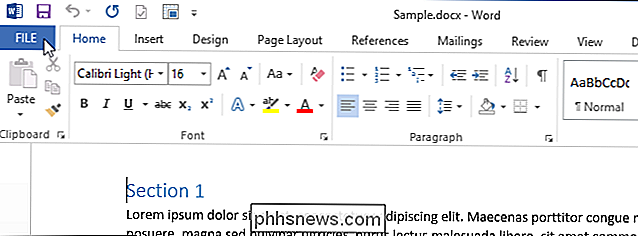
Clique em "Opções" no lado esquerdo da tela "Informações".
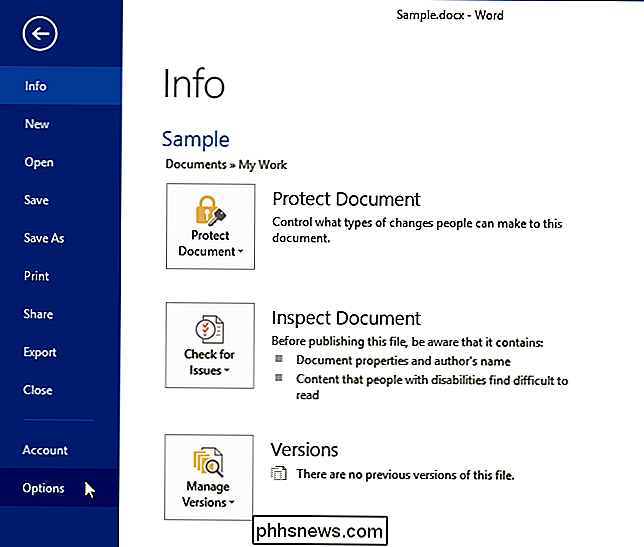
Na caixa de diálogo "Opções do Word" Clique em "Avançado" no painel esquerdo.
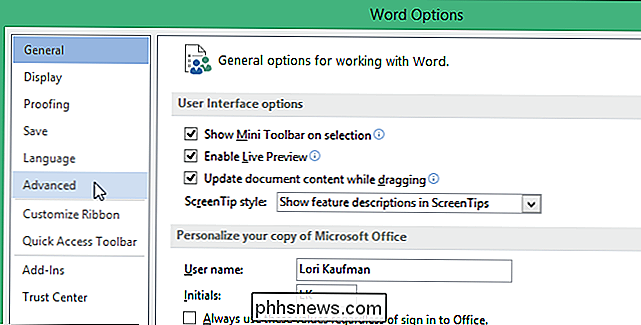
Na seção "Opções de edição", na parte superior do painel direito, marque a caixa de seleção "Digitando substitui o texto selecionado" para que não haja marca de seleção na caixa.
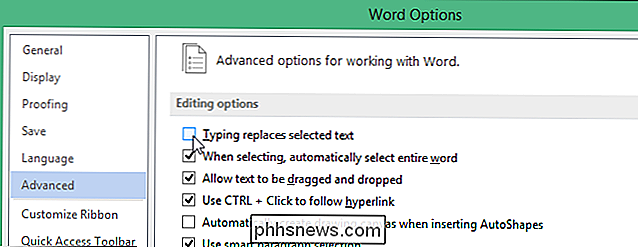
Clique em "OK" para aceitar sua alteração e fechar a caixa de diálogo "Opções do Word".

Agora, quando você digita enquanto algum texto é selecionado, o texto recém digitado é inserido antes do texto selecionado.

Como definir um papel de parede diferente para a sua tela de bloqueio no Android Nougat
Chega um momento na vida de cada usuário de smartphone quando eles apenas adoram dois papéis de parede diferentes. É uma ponte difícil para cruzar qual deles tem precedência? Como você pode decidir? É duro, cara. Há uma resposta clara aqui: coloque uma na tela de bloqueio e outra na tela inicial. O problema é que, se você estiver usando um dispositivo Android padrão, isso não poderia acontecer.

Como configurar a Segurança Knox em um telefone Samsung compatível
Se você ainda não ouviu falar dele, o Knox da Samsung é um ambiente de segurança suportado por alguns dos smartphones mais avançados da Samsung, incluindo o Nota 3, nota 4 e Galaxy S5 e S6. O serviço está disponível apenas em dispositivos que possuem um chip de criptografia especial instalado na fábrica e, desde que esteja a bordo, você pode manter os detalhes mais importantes da sua vida diária de trabalho protegidos e protegidos.



